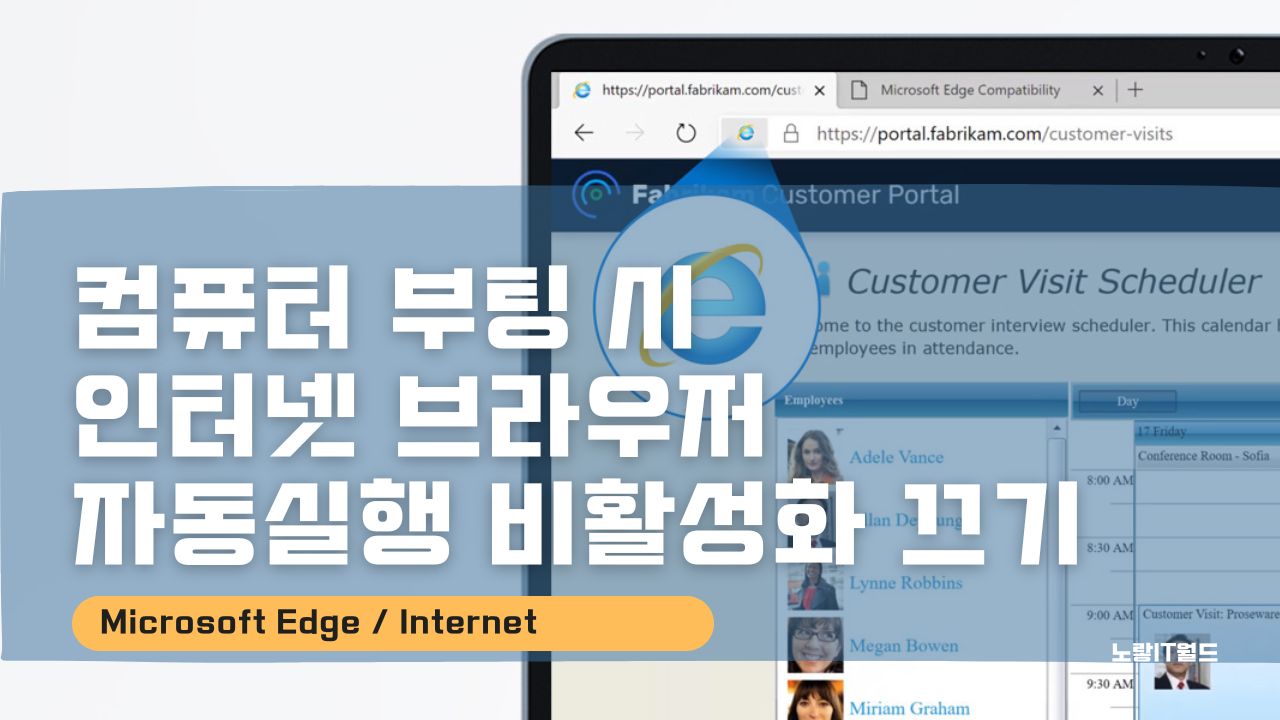컴퓨터 부팅 시 인터넷 브라우저 자동실행 원인
노랗 목차
최근 윈도우 10을 사용하는 유저들 사이에서 흔한 불편 사항 중 하나로, 컴퓨터 부팅 시 인터넷 창이 자동으로 실행되는 현상을 경험하시는 분들이 계십니다. 원래 컴퓨터를 사용하시면서 이런 문제에 부딪히지 않았던 분들도 있기 때문에, 이 현상은 특히 더 당황스러울 수 있습니다. 어쩌면, 각종 업데이트나 설정 변경 중에 무언가가 바뀌었을 가능성이 있습니다.
이 문제의 발생 원인을 정확히 알기는 어려울 수 있지만, 대부분의 경우는 컴퓨터의 부팅 옵션 설정 또는 빠른 시작과 같은 기능들과 연관되어 있을 수 있습니다. 아래에 이 문제를 해결하는 방법을 소개해 드리니, 차근차근 따라해보시면 도움이 될 것입니다!
만약 윈도우 부팅 시 인터넷 브라우저가 자동실행되는것이 아닌 주기적으로 인터넷 광고창이 실행된다면 랜섬웨어 및 바이러스를 의심할 수 있으며 이러한 악성코드는 일반적으로 치료가 번거롭기 때문에 안전모드로 부팅해서 치료하느것이 좋습니다.
참고 : 인터넷 창 저절로 실행 – 광고삭제 랜섬웨어 바이러스 치료
윈도우 빠른시작 켜기 체크해제
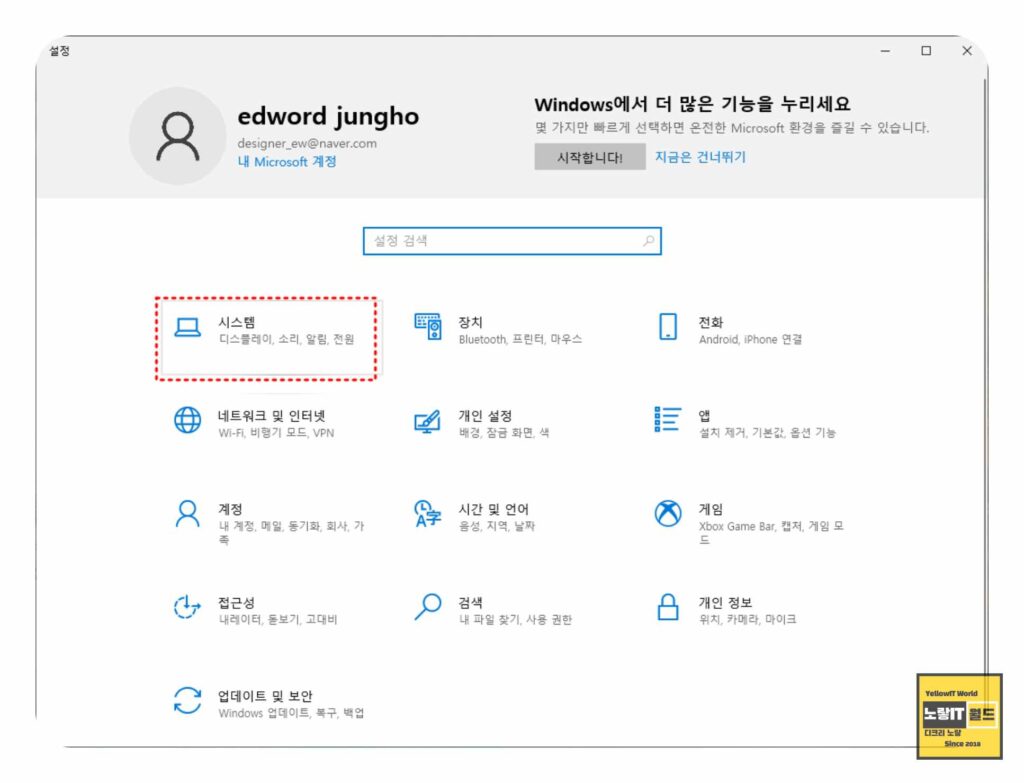
시작창을 클릭하신 후, 톱니바퀴 아이콘인 ‘설정‘을 클릭해주세요.
Windows 설정창에서 ‘시스템’을 선택해주세요.
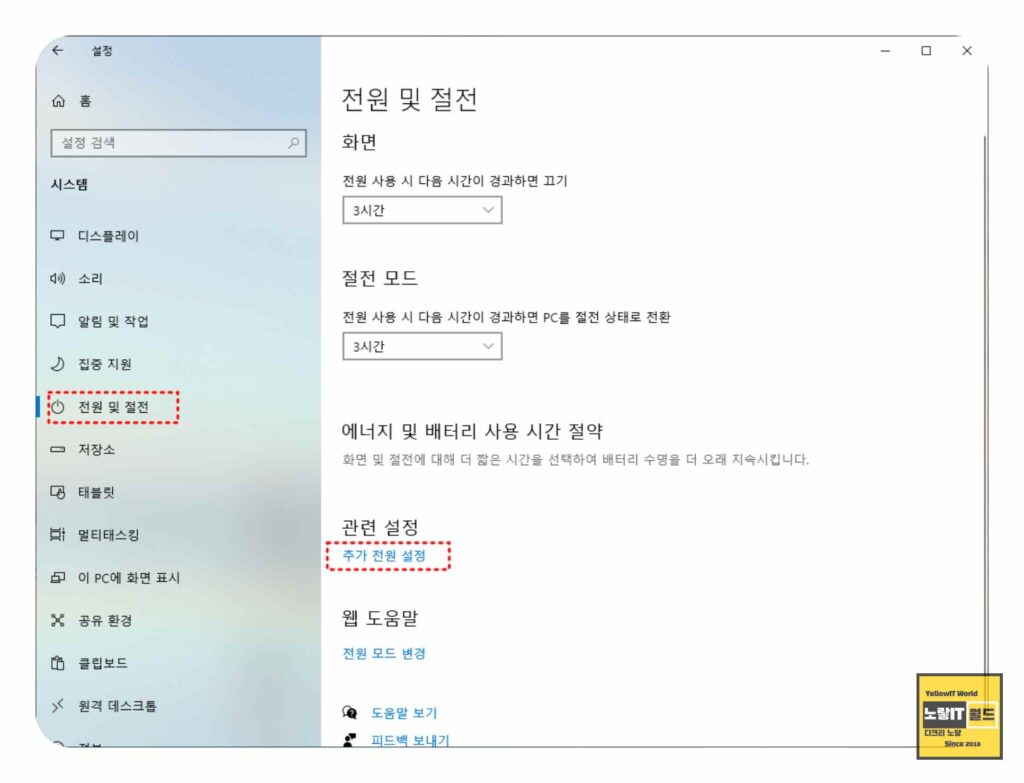
좌측 메뉴에서 ‘전원 및 절전’을 클릭 후, 우측 화면에 ‘추가 전원 설정’을 선택해주세요.
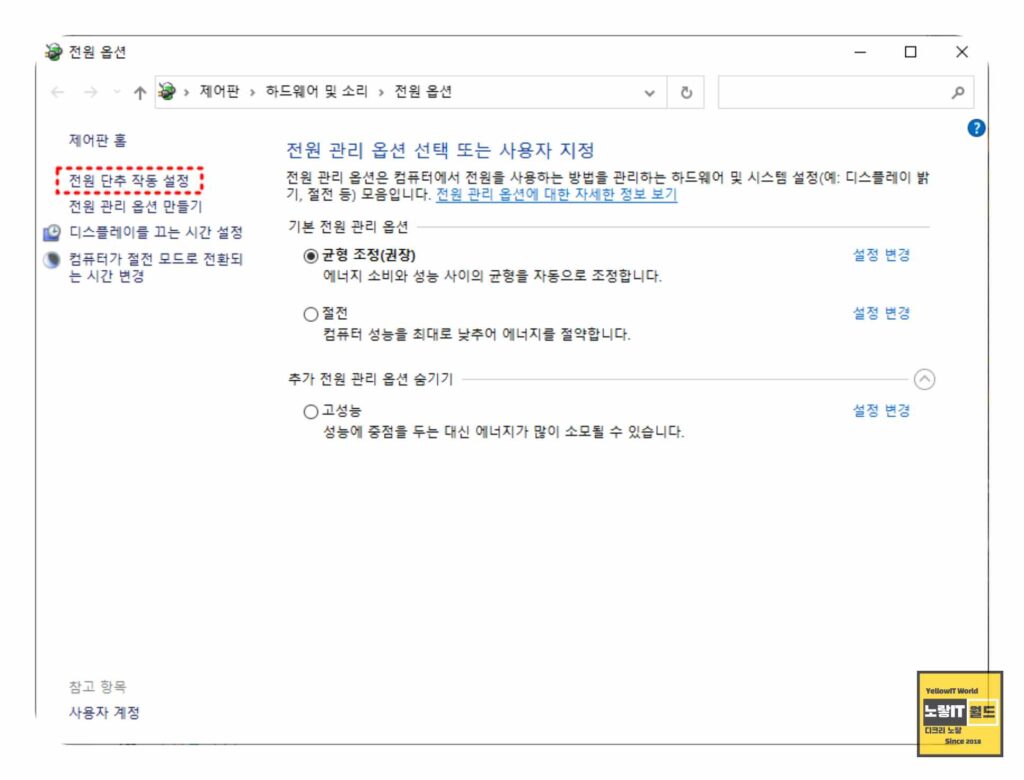
이어서 좌측 메뉴에서 ‘전원 단추 작동 설정‘을 클릭하세요.
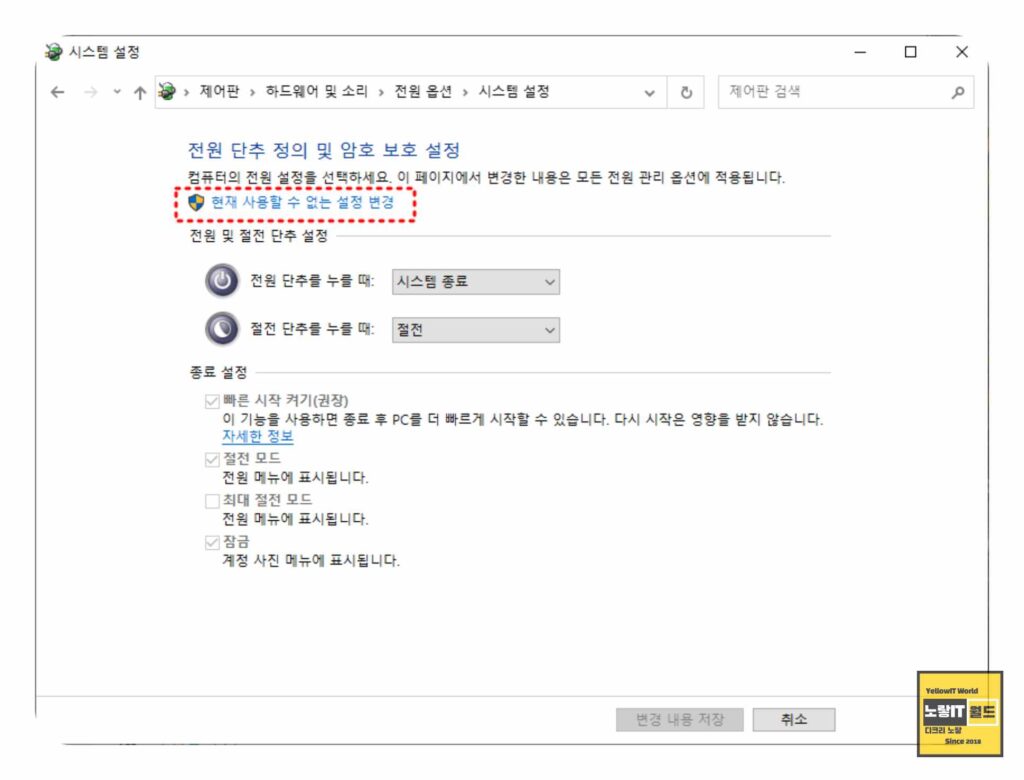
‘현재 사용할 수 없는 설정 변경’을 선택해주세요.
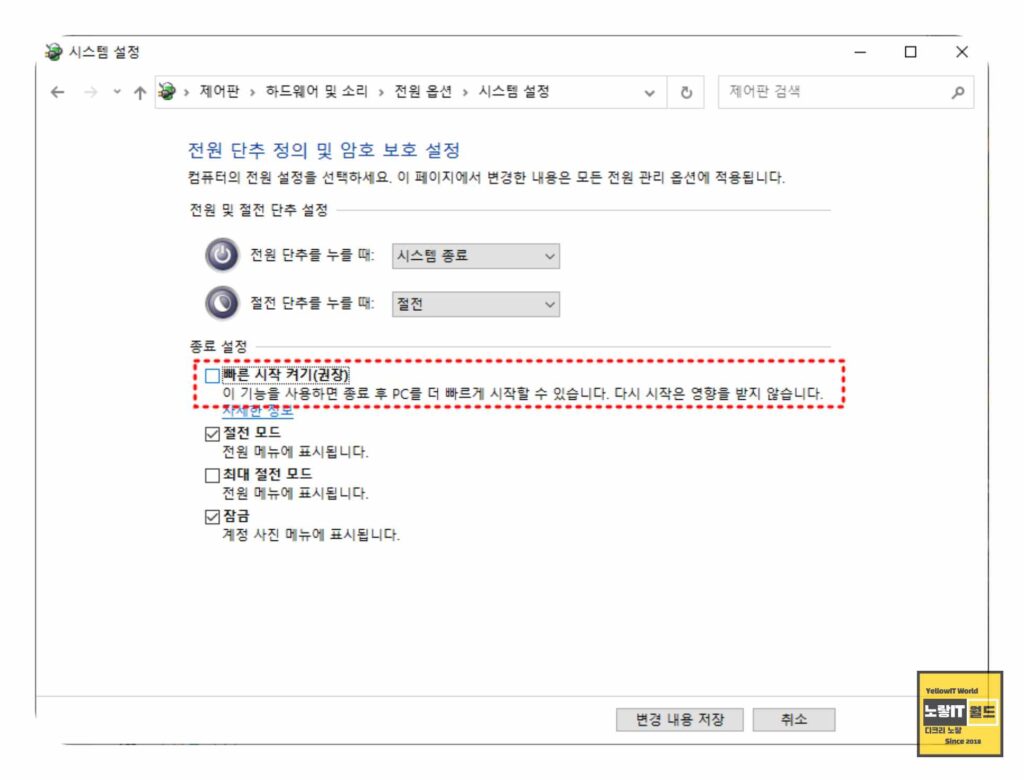
‘종료 설정’ 부분에서 ‘빠른 시작 켜기‘ 옵션의 체크를 해제한 후, 변경 사항을 저장해주세요.
윈도우 로그인옵션 설정 변경
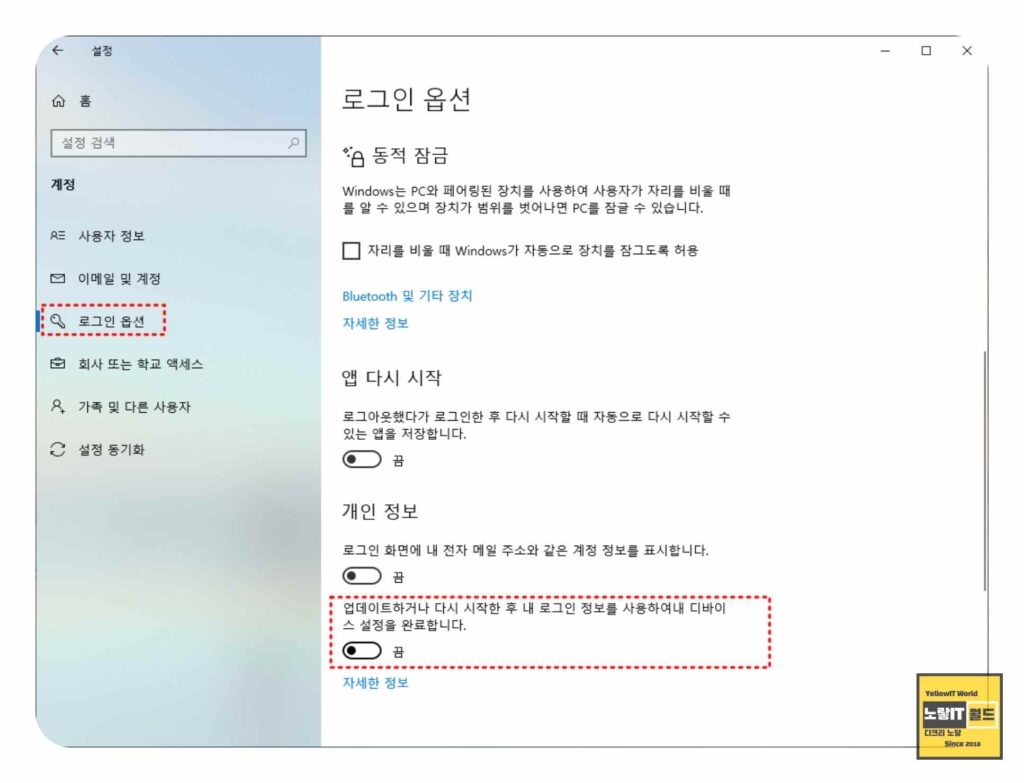
- 다시 Windows 설정창으로 돌아와 ‘계정’을 선택해주세요.
- 좌측 메뉴에서 ‘로그인 옵션’을 클릭하세요.
- 화면 아래쪽에 있는 설정 중 자동 로그인과 관련된 옵션(네모칸 쳐둔 것)을 ‘끔’으로 변경해주세요.
윈도우 부팅 자동실행 앱 해제
간혹 윈도우 부팅 시 앱이 자동으로 실행되게 설정되어 있는 경우 윈도우 부팅 자동실행앱을 찾아 비활성화합니다.
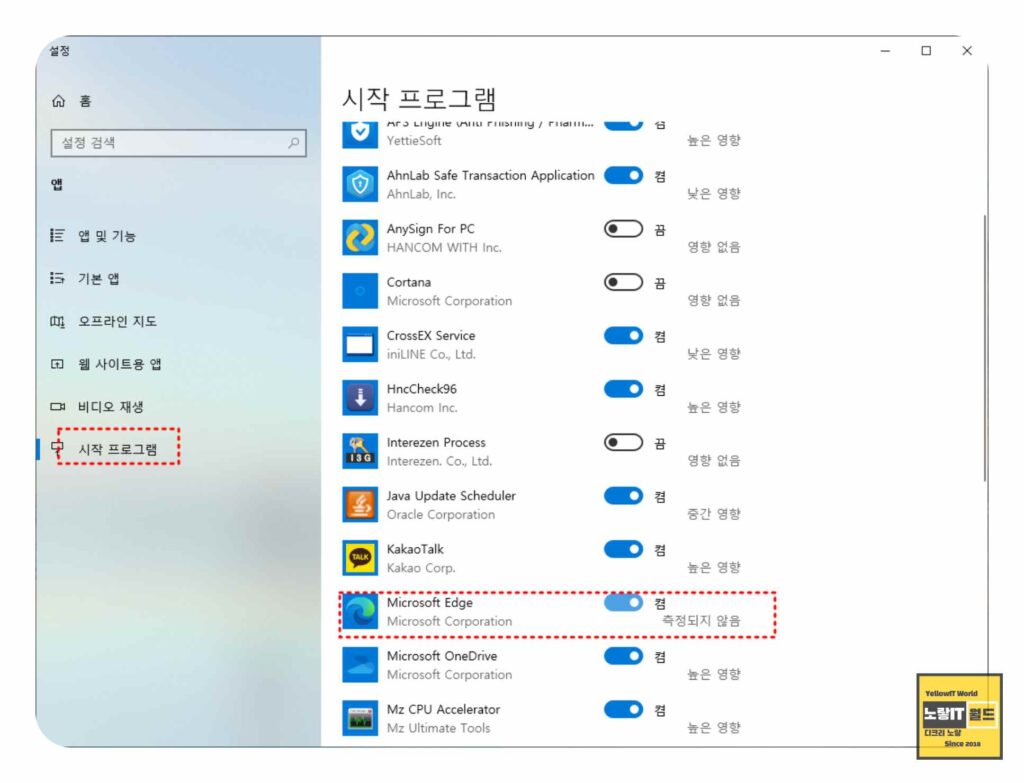
윈도우 시스템에서 시작프로그램으로 들어갑니다.
그럼 저 같은 경우 Microsoft Edge 인터넷 브라우저가 윈도우 부팅 시 시작프로그램으로 활성화 되어 있습니다.
그 외에도 구글크롬, 사파리, 인터넷익스플로러, 카카오톡, 등등 컴퓨터 부팅 시 자동실행되는 앱을 꺼줍니다.
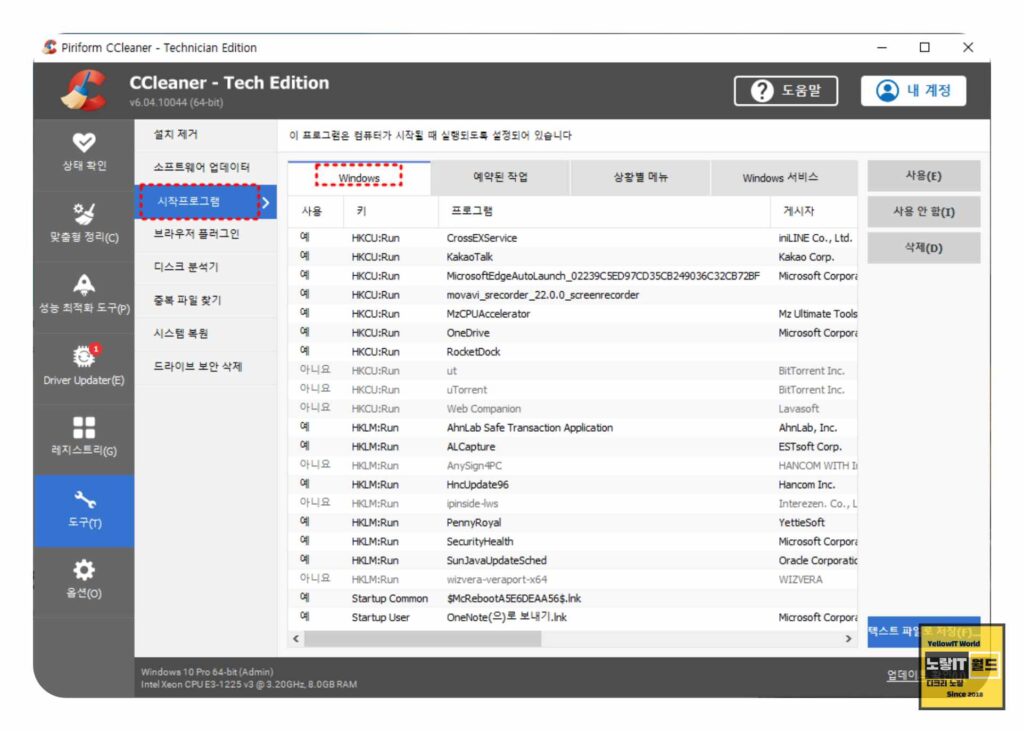
이러한 기능으로 하여금 컴퓨터 부팅속도가 느려지는 원인이 되며 고클린이나 CCLEANER같은 윈도우 최적화 프로그램을 사용하면 쉽게 제어할 수 있습니다.